

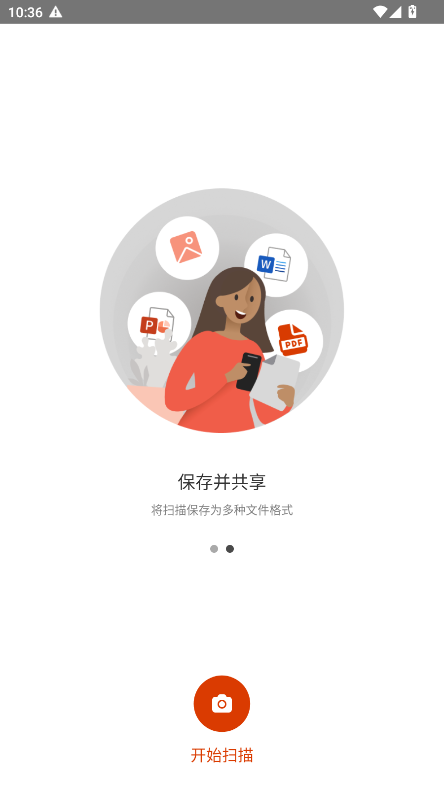
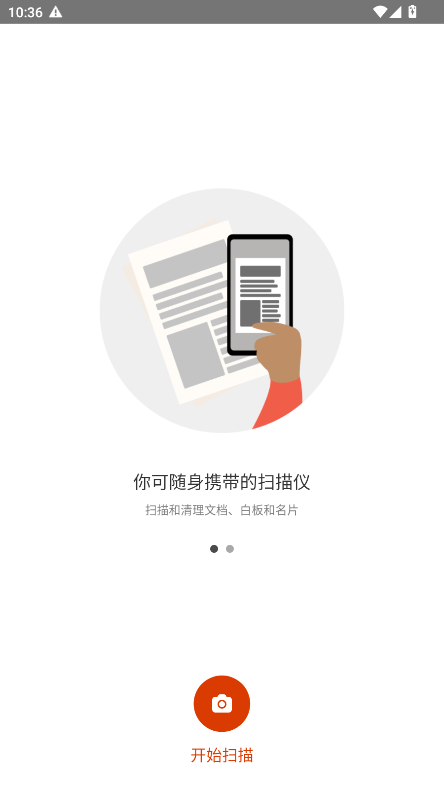
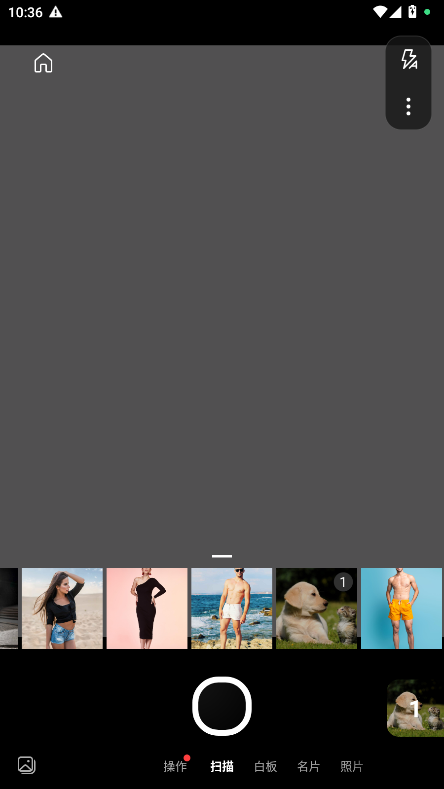
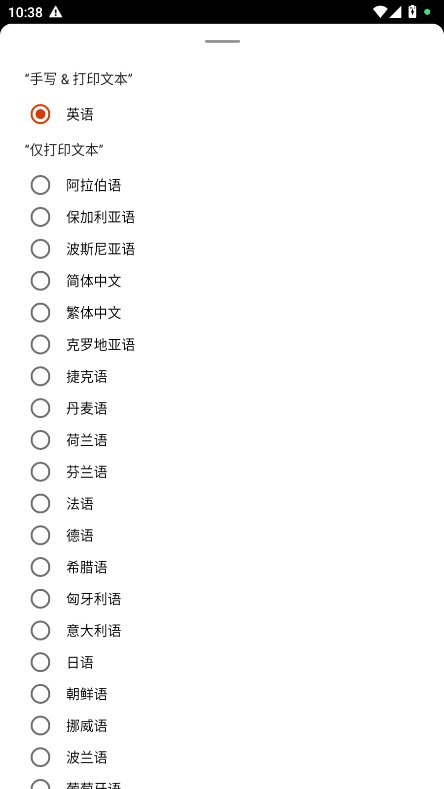
Microsoft Lens(前身为Office Lens)是一款由微软推出的扫描应用,能够轻松将纸质文档、白板、名片、图片等内容转化为数字化文件。用户可以通过手机摄像头扫描并自动裁剪、优化图像,使文档清晰易读。支持将扫描后的内容保存为PDF、Word、PowerPoint等格式,且可以直接上传到OneDrive、OneNote等云端服务。
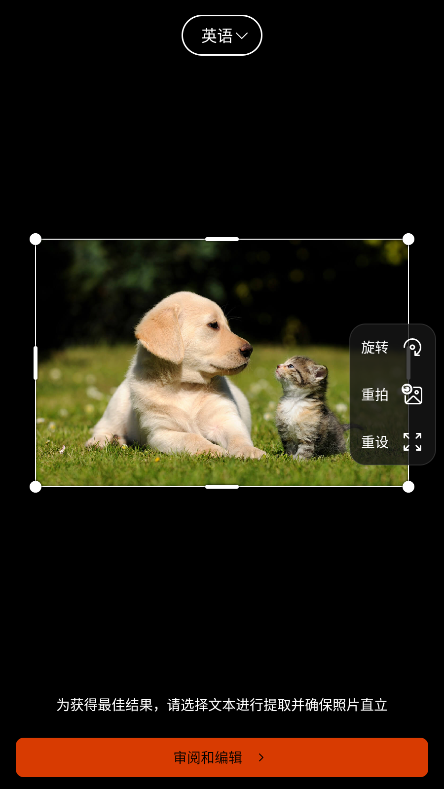
1、首先打开软件,找到捕获模式,可以使用相机拍摄新照片,或者从设备导入现有图像。若要使用 Android 设备拍摄照片,请让相机指向要捕获的项目,并确保相机中的橙色框突出显示要捕获的项目,橙色线框就是自动对焦扫描的区域,也可以手动调节。 相机的闪光灯设置为根据需要 (自动) ,但您可以通过点击捕获窗口右上角的"闪烁"图标来更改此设置。 准备好拍摄照片后,点击屏幕底部的圆形"相机"按钮就可以了。
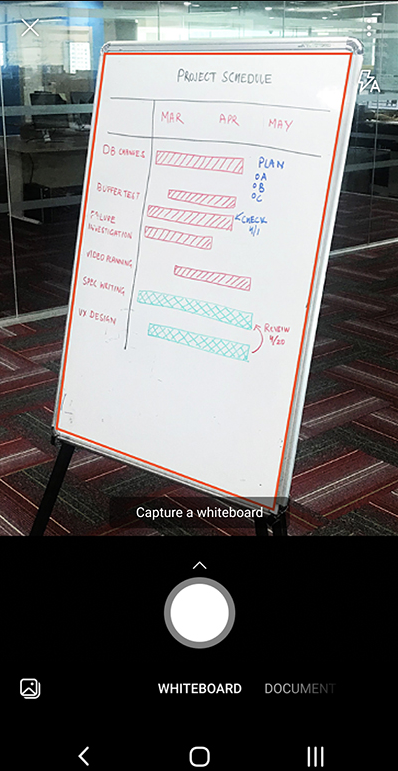
1.在扫描中点击上方语言。
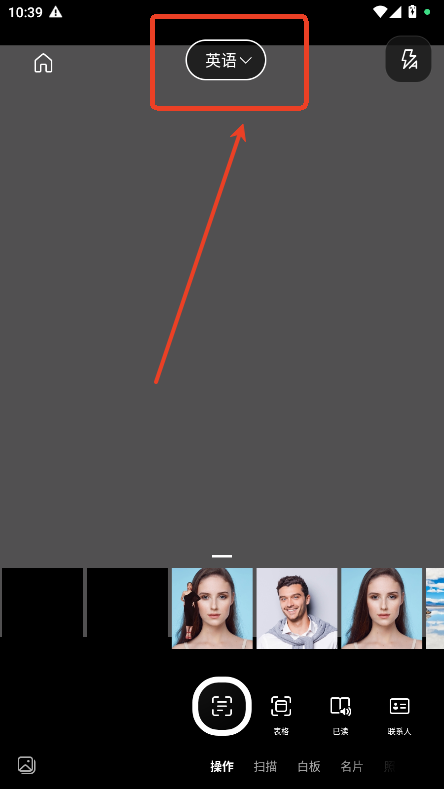
2.选择简体中文即可。
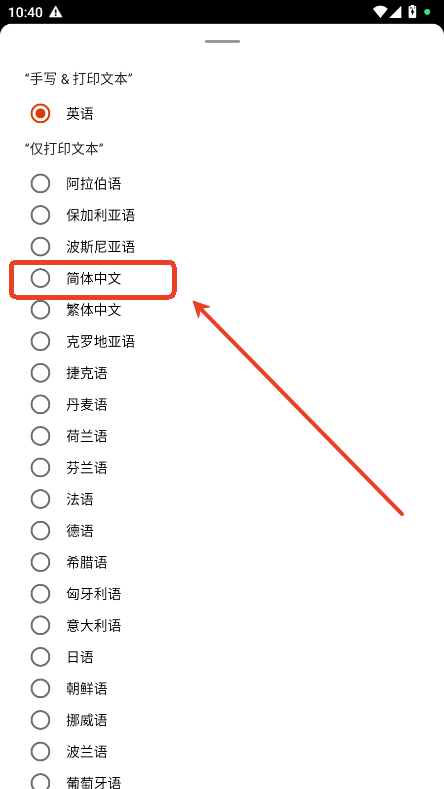
1.白板:此模式最适合用于捕获干橡皮擦板或类似表面上的手写笔记和草图。 Microsoft Lens 将调整图像,以便背景不会太亮,并且墨迹笔划更易于查看
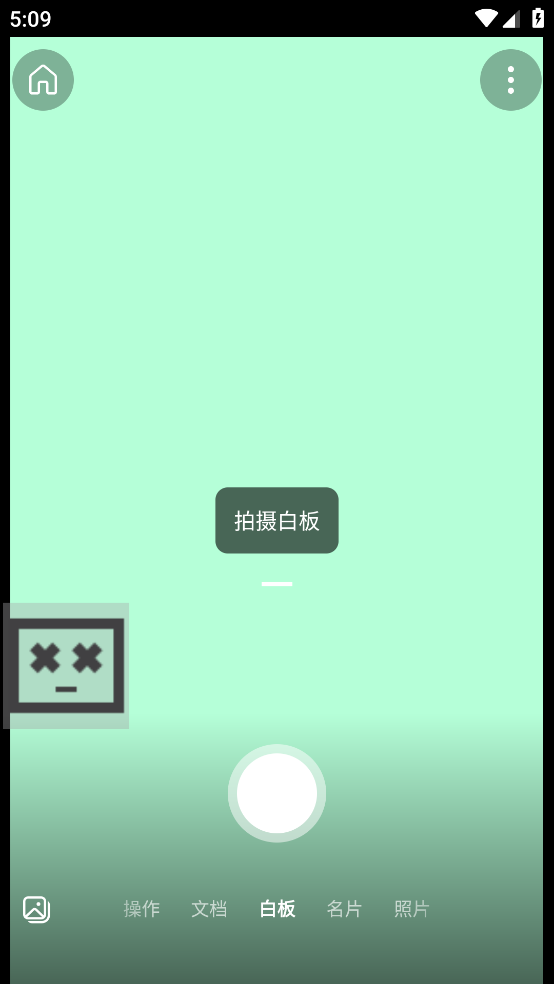
2.文档:此模式针对在页面或笔记中编写或键入的小字词进行了优化。 它还适用于表单、收据、海报、传单或餐馆菜单等内容。
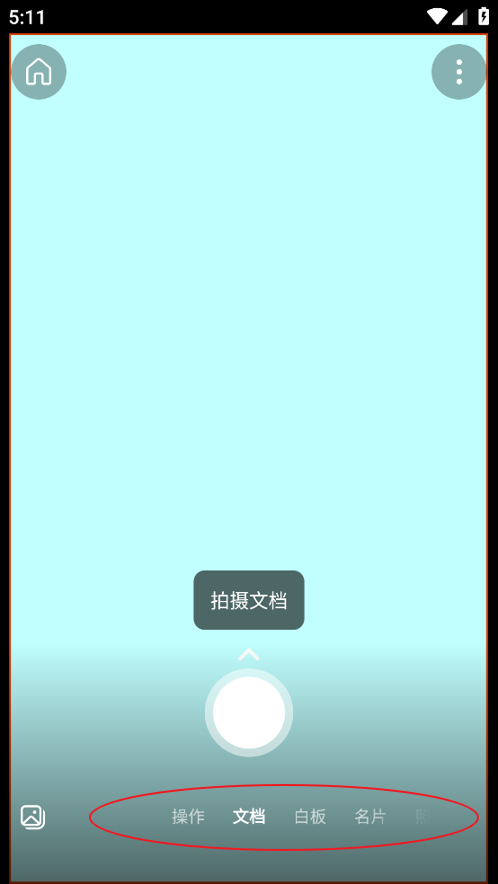
3.操作:此模式是以下可用子模式的集合
文本可用于从图像中提取文本,可以复制或共享文本。
表格可用于从图像中提取可复制和共享打印的表格
"读取"可用于大声读出图像中图像中任何文本沉浸式阅读器。
联系人可用于从名片中提取信息,并将其另存为设备上联系人。
QR代码可用于扫描 QR 代码以查看、复制和共享代码显示的信息。
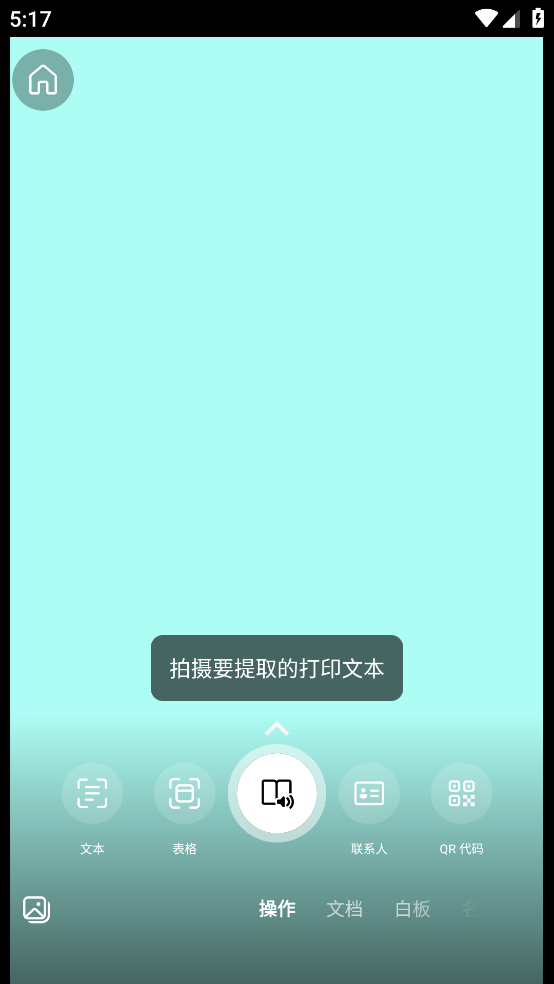
4.名片:此模式从名片捕获联系人信息,并保存到 Android 设备上的"联系人"应用,Microsoft OneNote。此功能目前最适合英语、德语、西班牙语或简体中文名片。
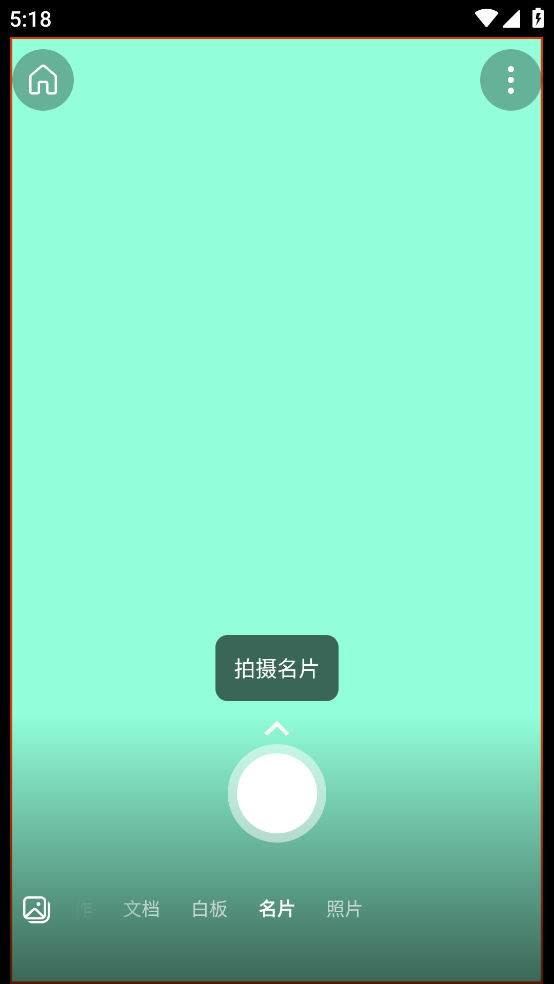
5.照片:此模式最适合用于捕获包含风景或人的照片和图像。
1.如果你的图像是在Whiteboard、文档或照片模式下捕获的,你可以将其保存到 Android 设备上的库。
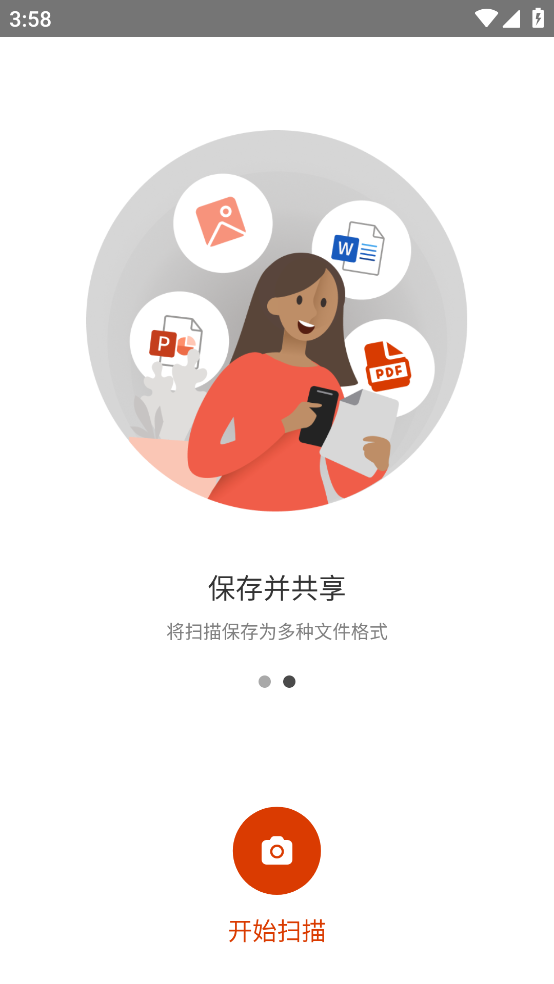
2.您也可以将图像另存为 PDF 格式 (可移植文档) 文件,或将其保存到 Microsoft OneNote、OneDrive、Word 或 PowerPoint。选中 (或) 选项,然后点击"保存"。
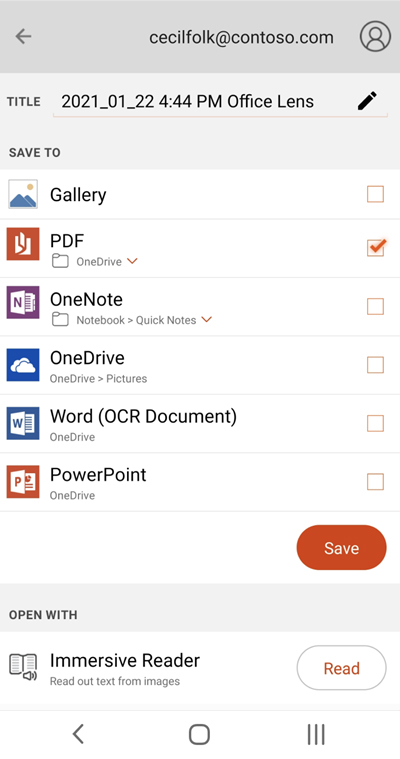
应用信息
其他版本
热门推荐
精品推荐
用户评论
热门评论
最新评论